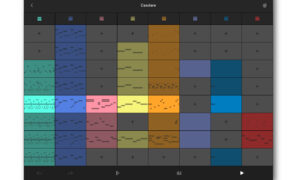Praxis
Die umfassendsten Veränderungen, die keiner der drei Versionen von Ableton Live (Intro, Standard und Suite) vorbehalten sind, gibt es im Workflow der Arrangement-Ansicht. Hier hat man teilweise Neues hinzugefügt und einiges, was bei der Konkurrenz schon Usus ist, nachgeliefert. Die Automationsansicht ist nun per Tastendruck („a“) an- und ausschaltbar – nützlich, um nicht wie in vorherigen Versionen versehentlich Automationen zu zeichnen, wenn man eigentlich Clips verschieben oder bearbeiten möchte. Und beim Einzeichnen und Schieben von Automationspunkten rutschen diese automatisch auf die Rasterlinien.
Fades sind aus der Automation verschwunden. Diese lassen sich jetzt an jedem Audio-Clip an seinen oberen Ecken im Arrangement ziehen und verändern, sobald der Automationsmodus aus ist. Das führt bei vielen Clips im Song teilweise zu sehr häufigem Hin- und Herschalten. Warum Ableton diesen Weg gewählt hat und man nicht auch im Automationsmodus an den Fades arbeiten kann, ist unklar. (Update: Mit dem letzten Update 10.0.3 kann man im Automationsmodus Clipanfang oder -ende markieren und per Kontextmenü Fades erzeugen, verändern kann man sie nicht).
Audio-Clips lassen sich im Arrangement-Fenster jetzt viel schneller bearbeiten. Mit gedrückter SHIFT-Taste lässt sich jeder Audio-Clip timestretchen und einmal „r“ gedrückt und der ausgewählte Clip läuft rückwärts. Hält man STRG und SHIFT (CMD und SHIFT auf dem Mac) gedrückt, wenn man auf einen Clip klickt, kann man den Clip-Inhalt verschieben. Hält man nur STRG (CMD) beim Ziehen gedrückt, geht kurzzeitig das Raster aus – praktisch, um genaue Anpassungen zu machen.
Was leider immer noch bleibt, ist die Beschränkung der Dateigröße bei Wave-Dateien auf zwei Gigabyte. Arbeitet man beispielsweise mit langen DJ-Sets in hoher Qualität, komponiert Filmmusik oder Sounddesign und möchte eine lange Tonspur exportieren, schaut man bei Live leider in die Röhre. Auf der Webseite schlägt man mürrisch vor, einfach ein anderes Programm dafür zu nutzen. Eine Option große Dateien in Live dann beim Bounce automatisch zu splitten fehlt ebenfalls. Schade.
Am Zoomverhalten hat Ableton indes gearbeitet. Hält man beim horizontalen Scrollen die STRG-Taste (CMD) gedrückt, zoomt Live an die Stelle des Mauszeigers. Bei gedrückter ALT-Taste vergrößert sich beim Scrollen die markierte Spur. So kommt man schneller in Detailansichten, um kleine Änderungen durchzuführen.
Farbenspiele – MIDI-Editing 2.0
Bei MIDI-Clips kann man nun bis zu acht Clips gleichzeitig zum Bearbeiten auswählen, in der Pianorolle werden die jeweiligen Noten nach Clipfarbe unterschieden. So kann man beispielsweise eine Basslinie auf eine Lead-Melodie oder den Rhythmus der Kick anpassen. Dazu neu Note-Chasing: Ein sehr nützliches Feature bei MIDI-Clips mit sehr langen Noten. Habt ihr beispielsweise einen vier Takte langen Akkord eines Synth-Pads, wird dieser MIDI-Clip auch abgespielt, wenn ihr erst ab Takt drei im Arrangement abspielt.
Max4Live ist jetzt komplett in Live integriert, es wird nicht mehr separat geladen, sobald ein Max4Live-Device geladen wird. Die DAW arbeitet jetzt beim Laden von Max4Live-Packeten spürbar flüssiger. In einigem hat Ableton nachgeliefert, was bei den meisten anderen DAWs schon vorhanden ist. Beim Bouncen kann man endlich auch MP3 als Exportformat auswählen, fürs schnelle Mitnehmen und Verschicken von musikalischen Ideen unerlässlich.
Was das Speichern und Sichern von Projekten betrifft, war Live in früheren Versionen noch eher rudimentär. Nun legt die DAW im Projektordner einen Backup-Ordner an, in dem die letzten zehn Speicherstände abgelegt werden, was sehr hilfreich ist, falls man ein Plugin geladen hat, das ständig abstürzt. Leider lassen sich diese Versionen nicht aus Live heraus aus einer Liste auswählen, sondern nur im Projektordner als Dateien öffnen. Und die Undo-History wird beim Abspeichern nicht mehr gelöscht, ein häufiges Ärgernis in der Vergangenheit.
Push it to the limit: Neues bei Ableton Push
Die Arbeit mit Abletons Controller Push ist noch unabhängiger geworden, kaum muss man noch auf den Rechner blicken. So werden MIDI-Noten in Clips und Hüllkurven von Operator im Display angezeigt, auch die Visualisierungen von EQ8 und Kompressor zeigen jetzt detaillierter an, was in Live passiert. Ein neues Noten-Layout namens Melodic Sequencer ist dazugekommen und an den vorhandenen Layouts wurden Details verbessert. Für mich sind aber die Highlights das Umwandeln von MIDI- in Audio-Clips über die Convert-Taste und das Funktionieren von Push, wenn Ableton als Slave im Rewire-Modus arbeitet.